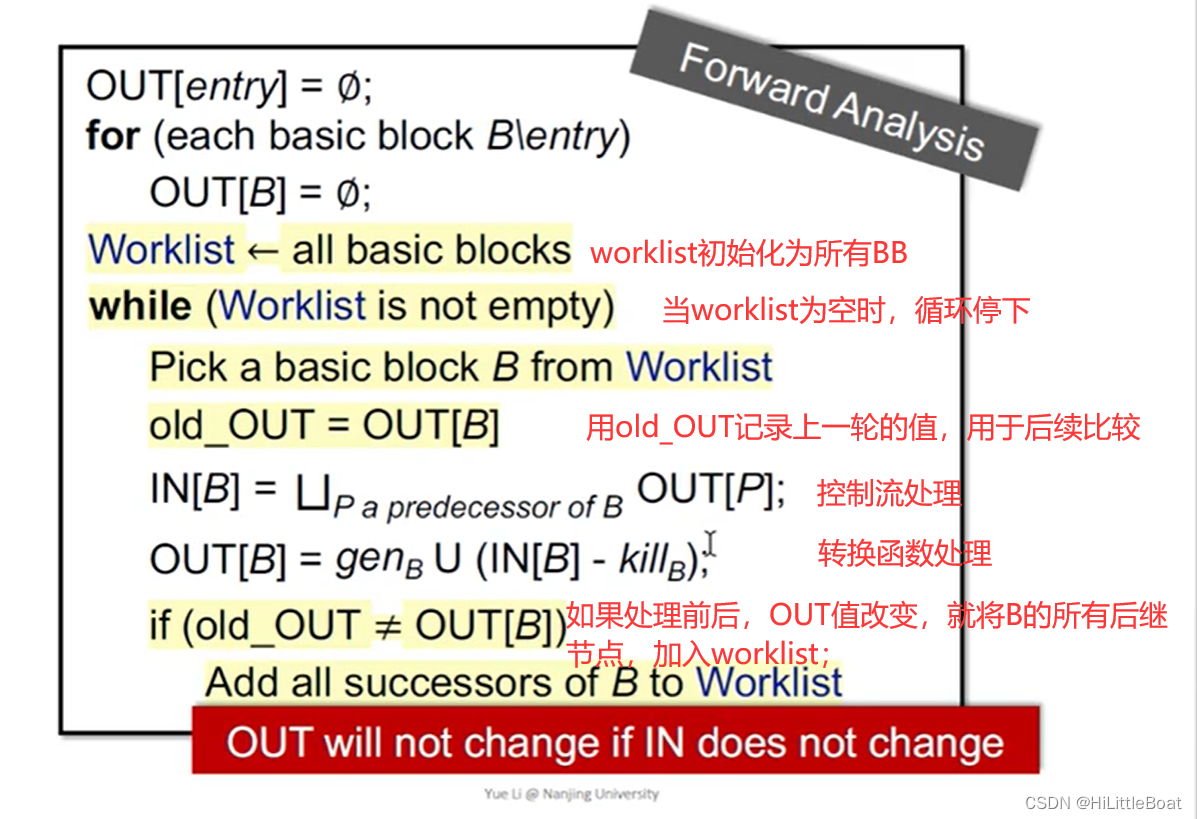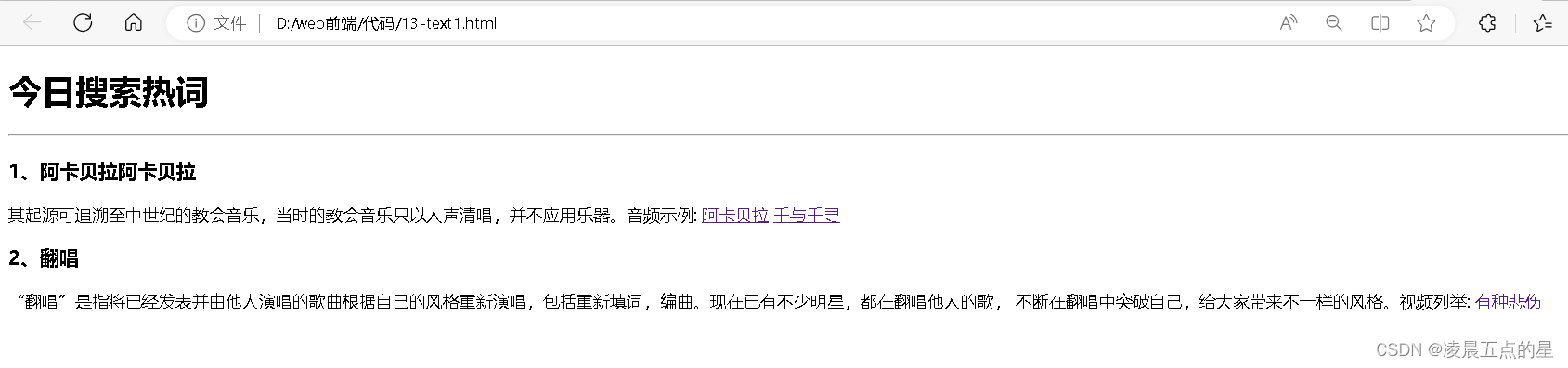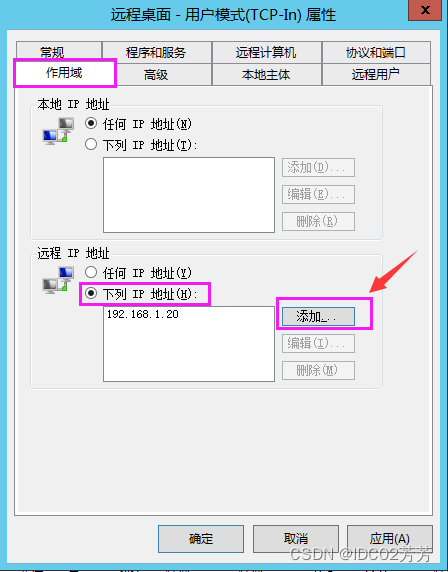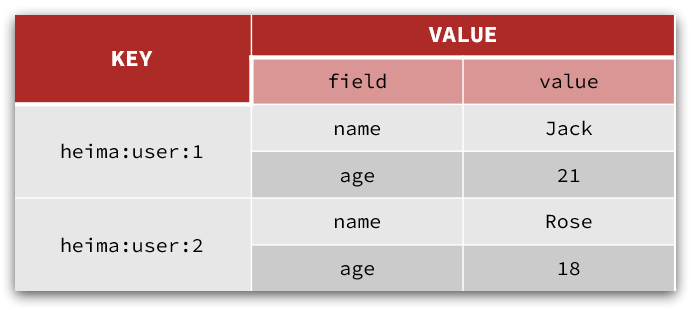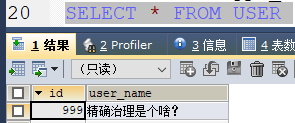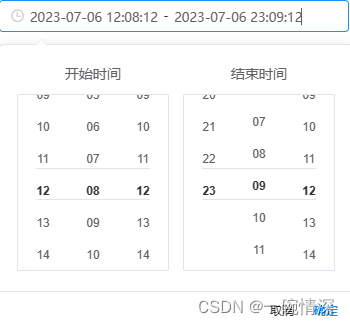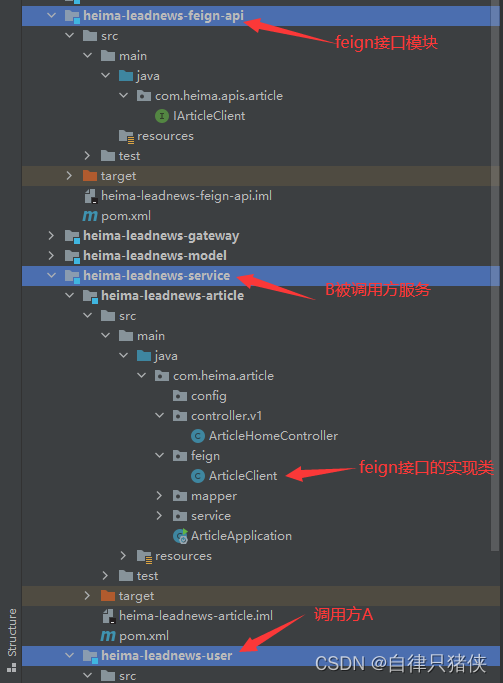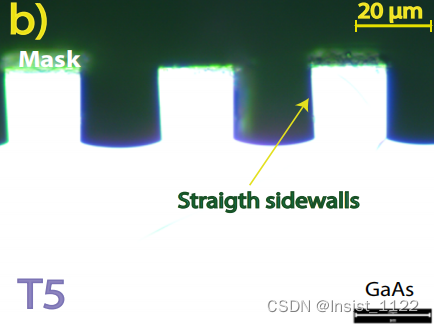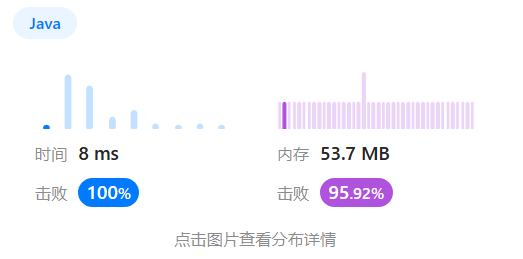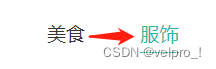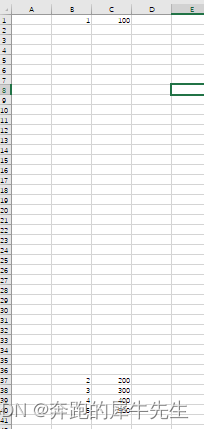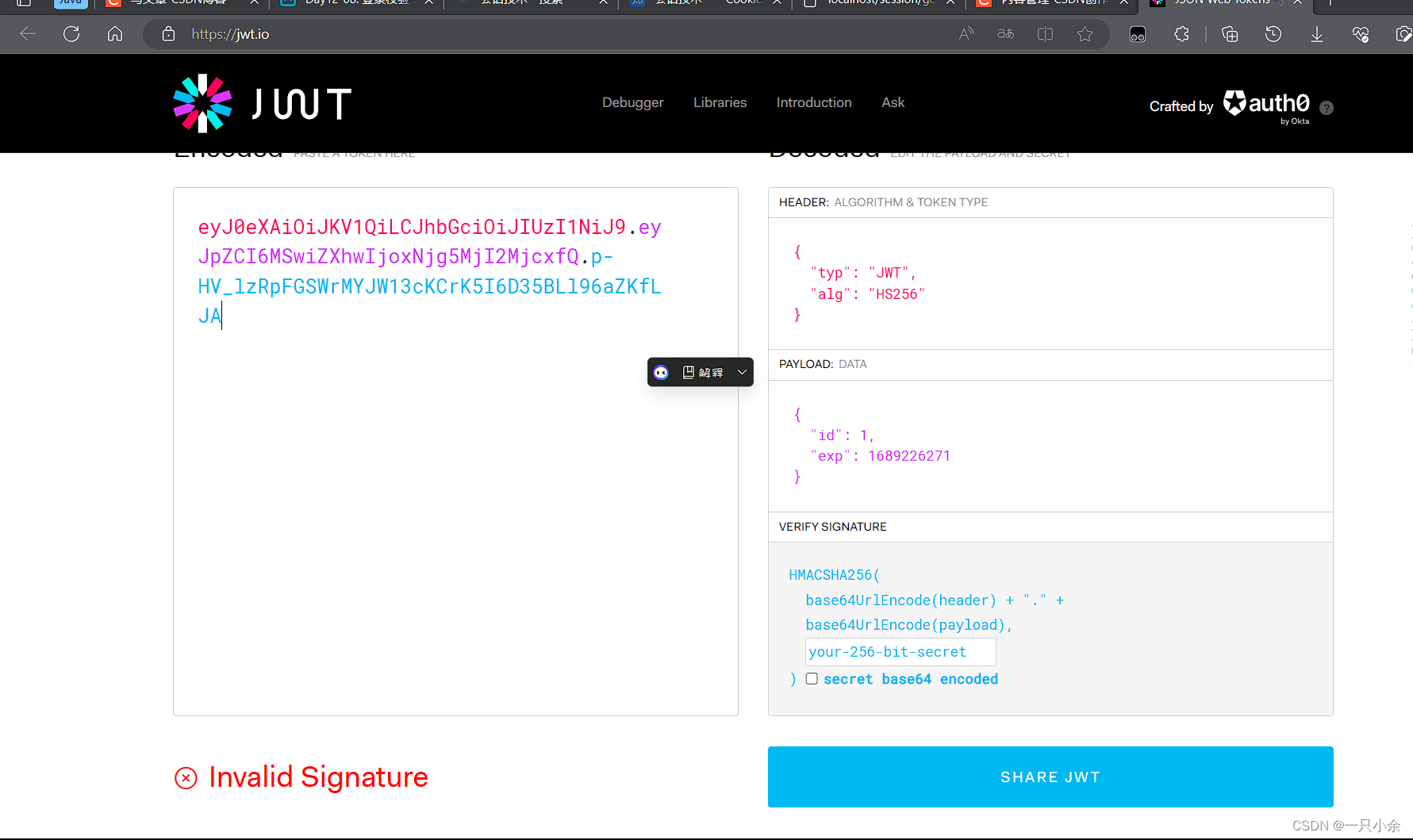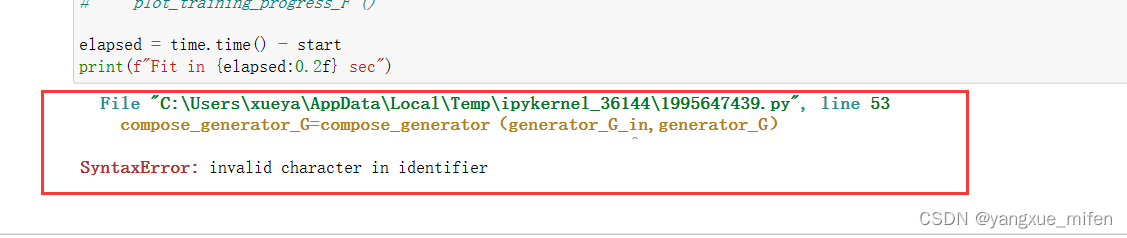Android OpenGL ES 学习(一) – 基本概念
Android OpenGL ES 学习(二) – 图形渲染管线和GLSL
Android OpenGL ES 学习(三) – 绘制平面图形
Android OpenGL ES 学习(四) – 正交投屏
Android OpenGL ES 学习(五) – 渐变色
Android OpenGL ES 学习(六) – 使用 VBO、VAO 和 EBO/IBO 优化程序
Android OpenGL ES 学习(七) – 纹理
Android OpenGL ES 学习(八) –矩阵变换
Android OpenGL ES 学习(十) – GLSurfaceView 源码解析GL线程以及自定义 EGL
Android OpenGL ES 学习(十一) –渲染YUV视频以及视频抖音特效
Android OpenGL ES 学习(十二) - MediaCodec + OpenGL 解析H264视频+滤镜
Android OpenGL ES 学习(十三) -离屏渲染FBO(截图)RBO, OES转 FBO代码工程地址: https://github.com/LillteZheng/OpenGLDemo.git
更多音视频,参考:Android 音视频入门/进阶教程
最近遇到需要截图的功能,发现直接使用 GLES30.glReadPixels 竟然达到了2s多,且会阻塞卡顿。
因此有必要学习一下 FBO 了。这次要实现的效果如下:

一. 基本概念
OpenGL 默认把 framebuffer(帧缓冲) 当做渲染窗口,在我们之前的程序中,都是使用了默认帧缓冲,它是在你程序启动时就生成和配置好的。
但是 OpenGL 也允许我们定义自己的帧缓冲 FBO ,它可以在不影响默认帧缓冲的情况,来存储我们几次不同的渲染采样的结果,等处理完再显示到窗口上。
比如摄像头拿到流之后,进行美颜效果,再显示出来。
1.1 优势
这样做的好处有:
- 提高渲染效率(后台绘制)
- 避免卡顿闪屏
- 实现纹理共享 (fbo 的纹理id)
二. FBO 概念
2.1 创建 FBO
在 OpenGL 中,创建FBO的方式非常简单:
val frameBuffers = IntArray(1)
GLES30.glGenFramebuffers(1, frameBuffers, 0)
然后使用
GLES30.glBindFramebuffer(GLES30.GL_FRAMEBUFFER, frameBuffers[0])
激活帧缓冲对象,但它并不完整;一个完整的帧缓冲需要满足以下的条件:
- 附加至少一个缓冲(颜色、深度或模板缓冲)。
- 至少有一个颜色附件(Attachment)。
- 所有的附件都必须是完整的(保留了内存)。
- 每个缓冲都应该有相同的样本数。
从上面的条件知道,帧缓冲至少需要附着一个颜附件,才能正常工作;
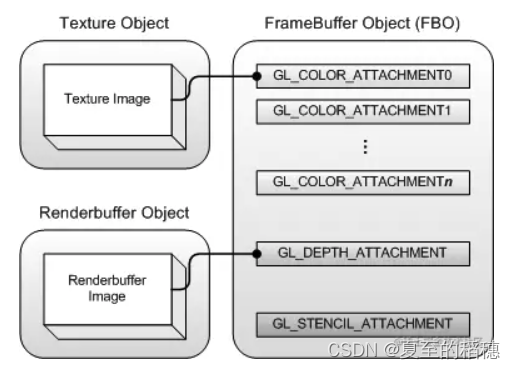
2.2 附件
需要给帧缓冲附加一个附件。附件是一个内存位置,它能够作为帧缓冲的一个缓冲,可以将它想象为一个图像。当创建一个附件的时候我们有两个选项:纹理或渲染缓冲对象(Renderbuffer Object)。
之后所有的渲染操作将会渲染到当前绑定帧缓冲的附件中。由于我们的帧缓冲不是默认帧缓冲,渲染指令将不会对窗口的视觉输出有任何影响。出于这个原因,渲染到一个不同的帧缓冲被叫做离屏渲染(Off-screen Rendering)。
2.3 纹理附件
当把一个纹理附加到帧缓冲的时候,所有的渲染指令将会写入到这个纹理中,就像它是一个普通的颜色/深度或模板缓冲一样。使用纹理的优点是,所有渲染操作的结果将会被储存在一个纹理图像中,我们之后可以在着色器中很方便地使用它。
这样,当我们用 fbo 渲染完成后,可以拿到这个 纹理 的id,去做特效或者显示。
三 使用 FBO 进行纹理显示
我们复制第七章纹理的代码 Android OpenGL ES 学习(七) – 纹理 在他的基础上实现使用 FBO 的功能,对FBO进行一个认知。效果如下:
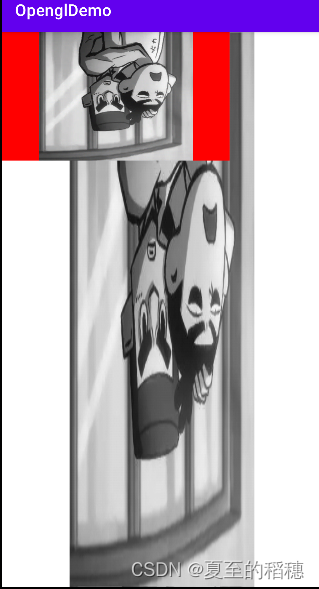
为帧缓冲创建一个纹理和普通纹理的创建差不多:
val textures = IntArray(1)
GLES30.glGenTextures(1, textures, 0)
val textureId = textures[0]
GLES30.glBindTexture(GLES30.GL_TEXTURE_2D, textureId)
//纹理过滤
GLES30.glTexParameteri(
GLES30.GL_TEXTURE_2D,
GLES30.GL_TEXTURE_MIN_FILTER,
GLES30.GL_NEAREST
)
GLES30.glTexParameteri(GLES30.GL_TEXTURE_2D, GLES30.GL_TEXTURE_MAG_FILTER, GLES30.GL_LINEAR)
GLES30.glTexImage2D(
GLES30.GL_TEXTURE_2D,
0,
GLES30.GL_RGB,
width,
height,
0,
GLES30.GL_RGB,
GLES30.GL_UNSIGNED_SHORT_5_6_5,
null
)
注意我们在 glTexImage2D 的数据data 那里设置了 null,因为我们只需要内存地址,暂时不需要去填充它,然后环绕方式,我们也不用太去关注,大小也是。
最后,则需要将它附加到帧缓冲上了:
GLES30.glFramebufferTexture2D(
GLES30.GL_FRAMEBUFFER,
GLES30.GL_COLOR_ATTACHMENT0,
GLES30.GL_TEXTURE_2D,
textureId,
0
)
glFrameBufferTexture2D有以下的参数:
- target:帧缓冲的目标(绘制、读取或者两者皆有)
- attachment:我们想要附加的附件类型。当前我们正在附加一个颜色附件。注意最后的0意味着我们可以附加多个颜色附件。我们将在之后的教程中提到。
- textarget:你希望附加的纹理类型
- texture:要附加的纹理本身
- level:多级渐远纹理的级别。我们将它保留为0。
当然,除了颜色附件,还有深度和模板缓冲,这里暂时不需要关注。完整代码如下:
private var fboBean: FboBean? = null
private fun useFbo(width: Int, height: Int) {
val frameBuffers = IntArray(1)
GLES30.glGenFramebuffers(1, frameBuffers, 0)
val textures = IntArray(1)
GLES30.glGenTextures(1, textures, 0)
val textureId = textures[0]
GLES30.glBindTexture(GLES30.GL_TEXTURE_2D, textureId)
//纹理过滤
GLES30.glTexParameteri(
GLES30.GL_TEXTURE_2D,
GLES30.GL_TEXTURE_MIN_FILTER,
GLES30.GL_NEAREST
)
GLES30.glTexParameteri(GLES30.GL_TEXTURE_2D, GLES30.GL_TEXTURE_MAG_FILTER, GLES30.GL_LINEAR)
GLES30.glTexImage2D(
GLES30.GL_TEXTURE_2D,
0,
GLES30.GL_RGB,
width,
height,
0,
GLES30.GL_RGB,
GLES30.GL_UNSIGNED_SHORT_5_6_5,
null
)
GLES30.glBindFramebuffer(GLES30.GL_FRAMEBUFFER, frameBuffers[0])
GLES30.glFramebufferTexture2D(
GLES30.GL_FRAMEBUFFER,
GLES30.GL_COLOR_ATTACHMENT0,
GLES30.GL_TEXTURE_2D,
textureId,
0
)
val status = GLES30.glCheckFramebufferStatus(GLES30.GL_FRAMEBUFFER)
if (status != GLES30.GL_FRAMEBUFFER_COMPLETE) {
throw RuntimeException("Failed to create texture.")
}
GLES30.glBindTexture(GLES30.GL_TEXTURE_2D, 0)
GLES30.glBindFramebuffer(GLES30.GL_FRAMEBUFFER, 0)
fboBean = FboBean(frameBuffers[0], textureId, width, height)
}
3.1 怎么使用?
在 Android OpenGL ES 学习(七) – 纹理 中,我们首先通过加载图片,拿到原图片的纹理id,而我们截图只需要显示图片大小,因此,当我们加载好原始图片,就使用 fbo 即可:
texture = loadTexture(TAG, MainApplication.context, R.mipmap.wuliuqi)?.apply {
Log.d(TAG, "useVaoVboAndEbo() called width = $width, height = $height")
useFbo(width, height)
Log.d(TAG, "bind frame buffer succeeded")
}
3.2 渲染
那如何渲染呢?前面说到,当我们使用 GLES30.glBindFramebuffer(GLES30.GL_FRAMEBUFFER,fboId) 时,已经从默认帧缓冲切换到自己的帧缓冲了,然后所有的渲染都在你 fbo 的纹理上。
那这样就很简单,按照这样的步骤:
- 绑定 FBO GLES30.glBindFramebuffer(GLES30.GL_FRAMEBUFFER,fboId)
- 渲染纹理数据 GLES30.glBindTexture(GLES30.GL_TEXTURE_2D, id)
- 解绑 FBO GLES30.glBindFramebuffer(GLES30.GL_FRAMEBUFFER,0)
- 渲染原图或者 FBO 的纹理
完成代码如下:
override fun onDrawFrame(gl: GL10?) {
resetMatrix()
// 步骤1:使用 glClearColor 设置的颜色,刷新 Surface
fboBean?.apply {
GLES30.glClear(GLES30.GL_COLOR_BUFFER_BIT )
// 绑定 FBO
GLES30.glBindFramebuffer(GLES30.GL_FRAMEBUFFER,fboId)
GLES30.glViewport(0, 0, width, height)
//解决倒影
//rotate(180f)
texture?.apply {
GLES30.glBindTexture(GLES30.GL_TEXTURE_2D, id)
}
GLES30.glBindVertexArray(vao[0])
GLES30.glDrawElements(GLES30.GL_TRIANGLE_STRIP, 6, GLES30.GL_UNSIGNED_INT, 0)
val startTime = System.currentTimeMillis()
val bmp = readBufferPixelToBitmap(width, height)
image?.post {
image?.setImageBitmap(bmp)
}
val endTime = System.currentTimeMillis()
Log.d(TAG, "zsr onDrawFrame: ${endTime - startTime}")
// 解绑 FBO
GLES30.glBindTexture(GLES30.GL_TEXTURE_2D, 0)
GLES30.glBindFramebuffer(GLES30.GL_FRAMEBUFFER,0)
}
GLES30.glClear(GLES30.GL_COLOR_BUFFER_BIT )
GLES30.glViewport(0, 0, screenWidth, screenHeight)
resetMatrix()
// 正交投影
if (aspectRatio > 1) {
Matrix.orthoM(UnitMatrix, 0, -aspectRatio, aspectRatio, -1f, 1f, -1f, 1f)
} else {
Matrix.orthoM(UnitMatrix, 0, -1f, 1f, -aspectRatio, aspectRatio, -1f, 1f)
}
GLES30.glUniformMatrix4fv(uMatrix, 1, false, UnitMatrix, 0)
//显示 fbo 的图片
fboBean?.let {
GLES30.glBindTexture(GLES30.GL_TEXTURE_2D, it.textureId)
}?: GLES30.glBindTexture(GLES30.GL_TEXTURE_2D, texture!!.id)
//使用原图
// GLES30.glBindTexture(GLES30.GL_TEXTURE_2D, texture!!.id)
GLES30.glBindVertexArray(vao[0])
GLES30.glDrawElements(GLES30.GL_TRIANGLE_STRIP, 6, GLES30.GL_UNSIGNED_INT, 0)
}
然后你会发现,怎么是倒影的?
那是因为 FBO 的坐标是帧缓冲坐标,跟纹理坐标是相反的(图片来源(https://blog.csdn.net/yu540135101/article/details/102912319)):

四 RBO (缓冲对象附件)
与 VBO ,VAO 相似,RBO(Renderbuffer Object) 是纹理附件的缓冲对象,它会将数据储存为OpenGL原生的渲染格式,它是为离屏渲染到帧缓冲优化过的。
如果你有多个渲染对象或者有深度和模板附件时,使用 RBO 是一个非常不错的选择。
渲染缓冲对象直接将所有的渲染数据储存到它的缓冲中,不会做任何针对纹理格式的转换,让它变为一个更快的可写储存介质。然而,渲染缓冲对象通常都是只写的,所以你不能读取它们(比如使用纹理访问)。当然你仍然还是能够使用glReadPixels来读取它,这会从当前绑定的帧缓冲,而不是附件本身,中返回特定区域的像素。
因为它的数据已经是原生的格式了,当写入或者复制它的数据到其它缓冲中时是非常快的。所以,交换缓冲这样的操作在使用渲染缓冲对象时会非常快。
创建 rbo 和 帧缓冲非常相似:
//创建rbo
val rbos = IntArray(1)
GLES30.glGenFramebuffers(1,rbos,0)
然后绑定这个缓冲对象,让之后所有的渲染缓冲操作在rbo上:
GLES30.glBindRenderbuffer(GLES30.GL_RENDERBUFFER,rbos[0])
由于渲染缓冲对象通常都是只写的,它们会经常用于深度和模板附件,因为大部分时间我们都不需要从深度和模板缓冲中读取值,只关心深度和模板测试。
说到深度测试,我们就自然而然想到我们的第九章 Android OpenGL ES 学习(九) – 坐标系统和。实现3D效果 了。
创建一个深度和模板渲染缓冲对象可以通过调用 glRenderbufferStorage 来实现
GLES30.glRenderbufferStorage(GLES30.GL_RENDERBUFFER,GLES30.GL_DEPTH24_STENCIL8,width,height)
这个对象是专门被设计作为帧缓冲附件使用的,而不是纹理那样的通用数据缓冲(General Purpose Data Buffer)。这里我们选择GL_DEPTH24_STENCIL8作为内部格式,它封装了24位的深度和8位的模板缓冲。
最后一件事就是附加这个渲染缓冲对象:
GLES30.glFramebufferRenderbuffer(GLES30.GL_FRAMEBUFFER,GLES30.GL_DEPTH_STENCIL_ATTACHMENT,GLES30.GL_RENDERBUFFER,rbos[0])
4.1 渲染
跟之前一样,把 3D 效果先绘制到 FBO 上,此时 FBO 的 textureId 已经有了整个效果了,那我们其实就绘制纹理就可以了,就不用再 for 循环去绘制每一个面了。:
override fun onDrawFrame(gl: GL10?) {
// notUseDeepTest()
resetMatrix()
fboBean?.apply {
// 绑定 FBO
GLES30.glBindFramebuffer(GLES30.GL_FRAMEBUFFER,fboId)
GLES30.glBindRenderbuffer(GLES30.GL_RENDERBUFFER,rboId)
GLES30.glViewport(0, 0, width, height)
useDeepTest()
val startTime = System.currentTimeMillis()
val bmp = readBufferPixelToBitmap(width, height)
image?.post {
image?.setImageBitmap(bmp)
}
val endTime = System.currentTimeMillis()
Log.d(TAG, "zsr onDrawFrame: ${endTime - startTime}")
// 解绑 FBO
GLES30.glBindTexture(GLES30.GL_TEXTURE_2D, 0)
GLES30.glBindFramebuffer(GLES30.GL_FRAMEBUFFER,0)
GLES30.glBindRenderbuffer(GLES30.GL_RENDERBUFFER,0)
}
// useDeepTest()
GLES30.glClear(GLES30.GL_COLOR_BUFFER_BIT or GLES30.GL_DEPTH_BUFFER_BIT)
resetMatrix()
GLES30.glBindVertexArray(vao[0])
//直接用 fbo 的纹理绘制即可
fboBean?.let {
GLES30.glBindTexture(GLES30.GL_TEXTURE_2D, it.textureId)
}
GLES30.glDrawArrays(GLES30.GL_TRIANGLES, 0, 36)
}
效果如下:

这样,我们就对 FBO 学习差不多;基本上掌握了 FBO 的使用原理,想开头的效果,OES 装 FBO ,基本上自己也可以写了。